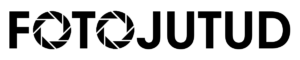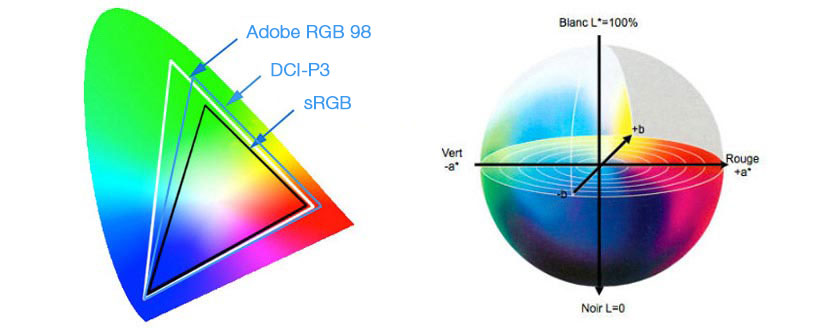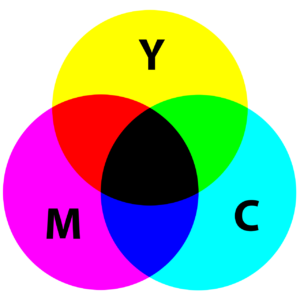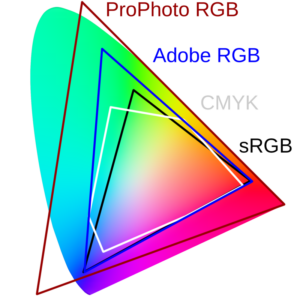Värvid ja värvihaldus fotograafias
Hea foto möödapääsmatu komponent on kvaliteetne värvihaldus alates kaamera seadistamisest kuni monitori ja pilditöötlusprogrammini. Lisaks on oluline veel ka kvaliteetne prindi- või trükiteenus.
Värvihalduse üldine eesmärk on lühidalt öeldes hoida ühtselt tajutavaid värve ühest seadmest teise liikudes. Ehk me soovime näha samu värve mida pildistasime või filmisime kõigepealt oma kaameraekraanil, seejärel oma arvutiekraanil, siis prindil või filmis. Kuna aga kõik teekonnal kasutatavad seadmed ei “näe” paraku värve ühtemoodi, siis muutubki kõik palju keerulisemaks.
Toome ühe lihtsa ja kõigile arusaadava näite. Telefonimängu teavad ilmselt kõik ja kõik on seda ka mänginud. Oletame, et kõik mängijad on samal tasemel, sama vanad, sama haridusega jne – ütleme et nad on näiteks kõik zooloogid. Nüüd ütleb esimene mängija lause, mis on täis zooloogilist terminoloogiat. Sellisel juhul on tõenäosus, et esimese mängija poolt öeldud väljend jõuab temani tagasi oma algses kujus, üpriski suur. Aga kui me näiteks selles kõneketis paar osalejat vahetame välja, näiteks võtame kampa ühe astronaudi ja ühe fotograafi? Nüüd on palju suurem tõenäosus, et algne lause läheb „tõlkes kaduma“. Kõik võivad ju olla oma ala tipud, aga kui nad ei tea zooloogiast eriti miskit, siis pole vahet – algne tekst läheb kaduma üpris kindlasti.
Sama on ka värvimaailmas – mida rohkem erinevaid etappe ja erinevaid seadmeid on protsessi kaasatud, seda suurem on tõenäosus, et kõik ei lähe nii nagu peaks ja algsest fotost on lõpptulemusena vähe alles. Seega on vaja mingeid konkreetseid ja kõigile mõistetavaid andmeid ja parameetreid, mille järgi pildi teekond kaamerast kuni trükimaterjalini on määratletud ning mis annavad hea ja üheselt mõistetava lõpptulemuse.
Vahemärkusena ei saa mööda minna ka sellest, et kõik inimesed näevad ja tajuvad värve tegelikult erinevalt, mis ajab muidugi kogu selle teemapüstituse üldse veelgi segasemaks.
Tehke vahelduseks üks väike test: https://www.xrite.com/hue-test
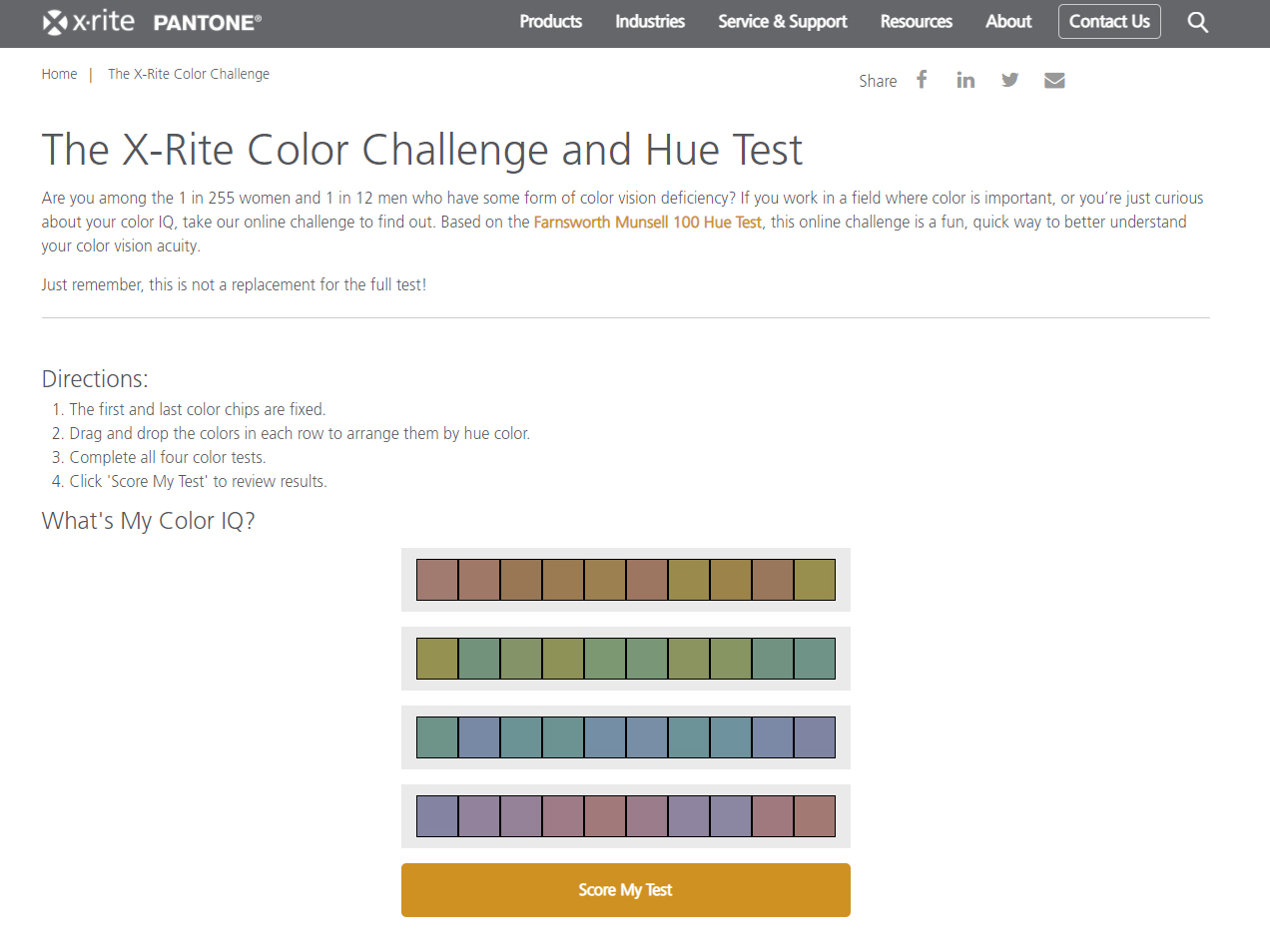
Foto: ekraanitõmmis xrite.com
Ka monitorilt pilte vaadates on värvid üldiselt alati moonutatud ja sõltuvad sellest, milline on monitor ning selle värviedastuse täpsus. Samuti oleneb, kes ja millistes valgusoludes seda monitori vaatab. Selleks, et pilte trükkides või erinevatest seadmetest fotosid vaadates oleksid värvid korrektsed, oleks vaja need esmalt korrektseteks saada ning seejärel ka lõppseadmesse edastada nii, et sinna jõudes kõik algsega võimalikult sarnane oleks.
Ütlen kohe alguses ära ka selle, et tegelikult pole 100% värvitäpsus 90% kasutajate jaoks eluliselt absoluutselt oluline. Samas ei saa aga sellest ka täiesti mööda vaadata. Igal juhul, kui võimalik, siis võiks siiski algsete värvide ja võimalikult tõetruu või nägemuses oleva tõepärasuse poole püüelda.
Mis mõjutab värve
- Kaamera: igal kaameral on värvide tõlgenduses oma arvamus ja need värvid võivad nii tootjate kui ka sama tootja sama kaamera eri mudelite lõikes erineda. Kui kasutate oma töövoos värvikontrolli, saavutate kõikide kaameratega samad värvid ja toonid. Pole tähtis, kas kasutate Nikoni, Canonit, Sonyt, Fujit või iPhone’i. Värv on värv.
- Objektiiv: uskuge või mitte, ka teie objektiiv võib mõjutada värvi. Kõiki objektiive ei ehitata võrdselt. Sõltuvalt teie objektiivi tootjast saab värvide kvaliteeti, värviedastust ja küllastust otseselt mõjutada. Mida odavam klaas on kasutusel, seda rohkem värvimuutuseid see põhjustab.
- Valgustus: kui pildistate RAW faili, pole tegelikult põhjust valge tasakaalu pärast muretseda, kui teie värvitemperatuur on alustuseks täpselt seatud. Kahjuks teevad meie kaamerad üsna laiska tööd selles osas, valides õige valge tasakaalu automaatselt ja kui kasutate veel lisaks odavaid välke, võite näha värvimuutusi ka järjestikuste piltide puhul.
- Inimsilm: jah, kõik me tajume värve erinevalt ja pole olemas kahte inimest, kes täpselt identselt värve näeks. Kui värv on punane või sinine, siis seda üldjuhul saame aru küll, kui aga juba räägime halli tooni mõne protsendilisest vahest, siis kas me tajume seda samamoodi kõik? Kindlasti mitte.
Aga mida siis teha, et algne nägemus ja lõpptulemus oleksid nähtavad igal pool ja igas väljundis samasuguselt, olgu väljundiks siis Facebook, koduleht, pilt seinal, raamatus või teleriekraan?
Siin tulebki mängu termin “värvihaldus”. Aga kõigest juba järjekorras. Alustame esmalt sellest, mis on mis värvimaailmas.
Värviruumid
Iga värviruum esitleb värvide kogumit, mis tuleneb valitud värvimudeli põhikomponentide kombinatsioonidest. Värviruumi saab määratleda enamasti 3-mõõtmelise koordinaatide süsteemi ning komponentide baasil ning sellises ruumis vastab iga punkt ühele spetsiifilisele värvile.

Foto: Wikipedia
Rahvusvahelise Valgustuskomisjoni (CIE) poolt võeti 1976. aastal kasutusele värvimudel, mida tähistatakse CIELAB, L*a*b* või CIE Lab. Nimetatud värvimudeli ülesehituses on arvestatud inimsilma eristusvõimega.
- Hõlmab kõiki tajutavaid värve, selle värviulatus on suurem RGB- ja CMYK-mudelite omast
- On seadmest sõltumatu, kuna värvid on määratletud sõltumatult nende loomise viisist
- Lab-värvirežiimi võib kasutada fototöötlusel, et korrigeerida iseseisvalt kas heledust või värviväärtusi
- Kasutatakse värvihalduses erinevate seadmete vahel värvide „tõlkimiseks“, näiteks Adobe Photoshop kasutab graafika konverteerimiseks RGB-st CMYK-iks
- Kasutatakse kolorimeetrias (värvide mõõtmiseks)
Värviruumi avarusest või värviulatusest (gamut) räägitakse seoses värviga absoluutses mõttes ning selle võrdlusaluseks on inimese nägemise värviruum või -ulatus. Seda esindab CIE-värvsusdiagramm. Nägemise värve võib määratleda värvimudeli abil, mis sisaldab ühte akromaatilist ja kahte kromaatilist komponenti. Kaks kromaatilist komponenti defineerivad ära 2-mõõtmelise ruumi, mille suhtes värviruumi avarust või ulatust määratletakse.
Viitamisalusena kasutatava CIE-värvsusdiagrammi keskpunktiks on minimaalne kromaatilisus (valge mulje) ja seda piiritlevad maksimaalsed kromaatilised kõigis suundades. Iga suund määratleb keskpunktist lähtuvalt värvide madalaima ja kõrgeima kromaatilise väärtuse. Värvide kromaatilisus on oluline, kuna see on värvide reprodutseerimise juures limiteerivaks faktoriks. Kui reaalse maailma värv on kõrge kromaatilisusega, siis ei pruugi see olla reprodutseeritav.
Mida värviruumi avarus meile ütleb? Värvide reprodutseerimisel, nt elektrooniliste seadmete või maalimisvärvide komplekti puhul ütleb see meile reprodutseerimiseks potentsiaalselt võimaliku kromaatilisuse. Sisendseadmete puhul aga töötlemiseks potentsiaalselt võimaliku kromaatilisuse.
Põhivärvid
RGB seadmed
RGB värviruumis töötavad seadmed kasutavad värvide eristamiseks kolme põhivärvi, milleks on Red – punane, Green – roheline ja Blue – sinine. Värviväärtuseid antakse vahemikus 0-255 ühe põhivärvi kohta, mis tuleneb 8 bitisest värvisügavusest. 8 bitti võimaldavad 256 erinevat kombinatsiooni. Kokku teeb see 256 X 256 X 256 ehk 16 miljonit erinevat tooni. 256 tooni ülemineku puhul tajub inimese silm üleminekuid sujuvatena. 0 tähendab, et põhivärvi küllastus puudub ning selle asemel on must. 255 tähistab aga põhivärvi maksimaalset küllastust. RGB väärtused 0,0,0 annavad musta. RGB väärtused 255, 255, 255 annavad valge. RGB seadmete värviruum on enamasti avaram kui CMYK põhivärve kasutavatel seadmetel. Sellegipoolest ei kata RGB värviruum ära CMYK värviruumi. RGB seadmetel on raskusi tsüaani ja küllastunud kollaste toonide tekitamisel.
CMYK seadmed
CMYK värviruumis töötavad seadmed kasutavad värvide tekitamiseks kolme RGB vastand värvi Cyan – tsüaan, Magenta – magenta ja Yellow – kollane. Neljas värv K on must, mis on lisatud trükikvaliteedi parandamiseks. Värviväärtuseid antakse protsentides 0-100. 0 on valge, õigemini paberivalge. 100 on ühe vastandvärvi maksimaalse küllastusega toon. Teoreetiliselt annavad 100% tsüaani, 100% magentat ja 100% kollast musta värvi, kuid praktikas on tulemuseks pruunikas tumetoon, kuna täiesti puhtaid värvipigmente pole olemas. CMYK värviruumis töötavad ainult väljundseadmed nagu ofset-trükimasinad. CMYK värviruum on enamasti RGB värviruumist kitsam, kuid sisaldab samas värve, mis jäävad RGB värviruumist välja. Kuni 7 värviga CMYK tindiprinterid on oluliselt avarama värviruumiga, kattes Adobe RGB värviruumi ning sisaldades värve, mida Adobe RGB ei sisalda.
Peamised värviruumid

Foto: Wikipedia
Laias laastus on fotograafi jaoks olulised kolm põhilist värviruumi: sRGB, Adobe RGB ja ProPhoto RGB. Kui fotograafil on juba teadmine ja arusaam nendest kolmest, siis saab ta suure tõenäosusega praktiliselt kõik vajaliku tehtud. Mõned värviruumid, mida võiks teada, on siiski veel, kuid nendest juba allpool.
sRGB
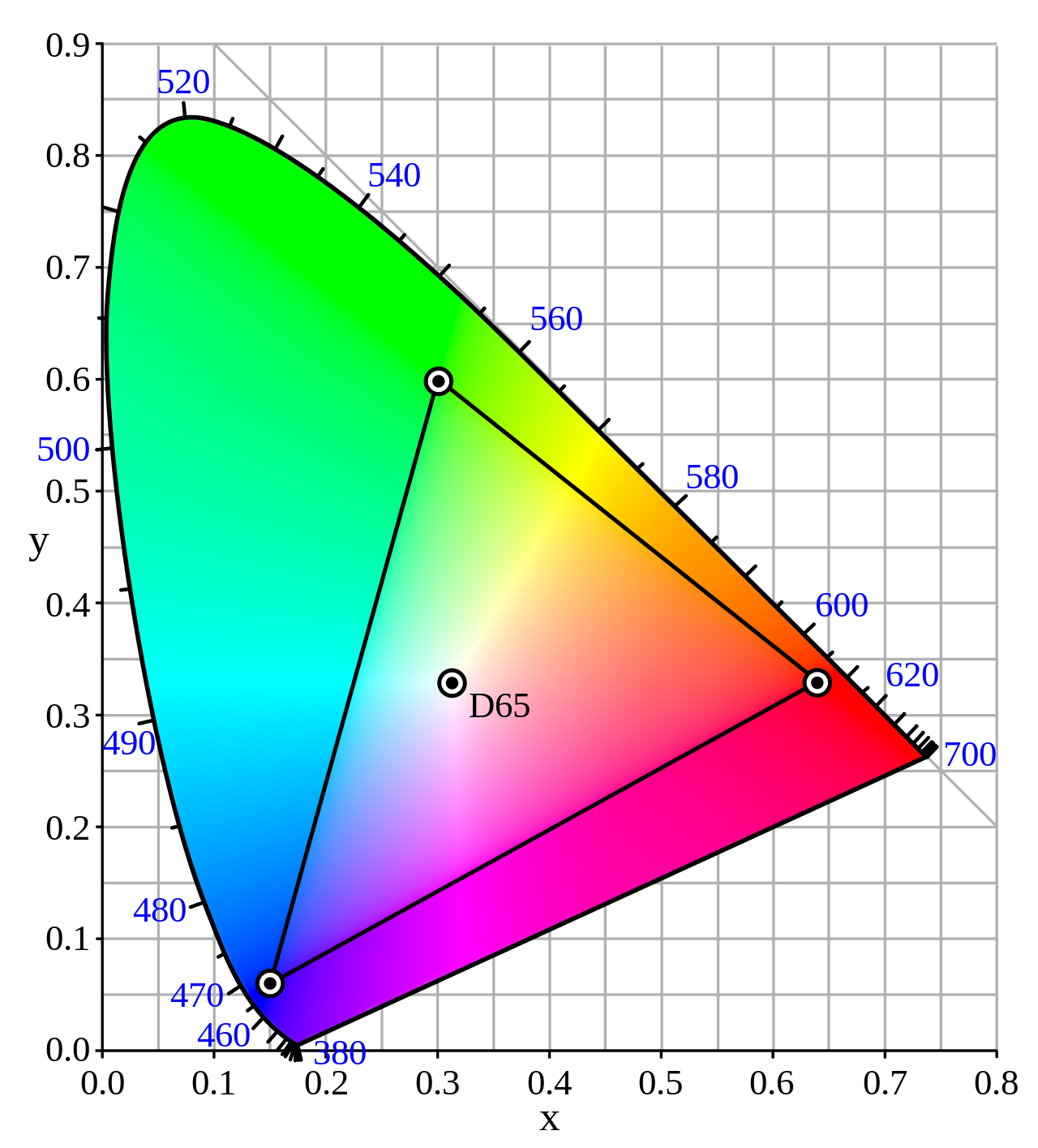
Foto: Wikipedia
sRGB (Standard Red Green Blue) on standardvärviruum, mille lõid 1996. aastal Microsoft ja Hewlett-Packard kasutamiseks kuvarites, printerites ja veebis.
Ilmselt on see tuntuim värviruum, millega kõik on kunagi kokku puutunud. sRGB on rahvusvaheline standard internetis kasutamiseks. Samuti pildistavad praktiliselt kõik digikaamerad sRGB standardis ning erinevatest RAW-konverteritest eksportides saab alati ühe valikuna valida ka sRGB. Seega on see kahtlemata üks fotograafide seas enimkasutatavaid värviruume.
Kuna tegu on nö „üks suurus, mis sobib kõikidele“– tüüpi värviruumiga, siis on tal ka omad puudused. Üks suurimatest – see värviruum suudab taasesitada vaid umbes 35% inimsilmaga nähtavast värvigammast. Ehk siis sRGB ei suuda näiteks taasesitada kõiki looduses esinevaid kirkaid värve.
Sellest ei maksa nüüd ära ehmuda, et see protsent vaid 35 on. Reaalsus on pisut teine ning protsent ei näita alati tegelikkust. Kui te siiani olete saanud hakkama, siis on ju kõik korras.
Kui räägime siin nüüd veel ka monitoridest, siis tavalised laiatarbemonitorid suudavad esitada umbkaudu 50% – 55% kogu sRGB värviruumist. Tundub, et peaaegu värvivaba elu? Noh, päris nii hull see nüüd ka pole 😊 Kui vaatame fototöötluseks sobivaid sRGB monitore, siis nende värviedastus võiks olla ikka üle 95%. Ja kindlasti peaks monitori ka kalibreerima.
Kokkuvõttes võiks seda värviruumi kasutada internetis, kus ta on piisavaks. Samuti sobib sRGB ka näiteks väikeformaadiliste fotode trükis märglaborites. Erinevate hallskaala toonide ning samuti inimese nahatoonidega saab ta edukalt hakkama, probleemid tekivad, kui fotol on kirkamaid värve – sel juhul asenduvad sellised toonid lihtsalt pisut tuhmimatega.
Adobe RGB
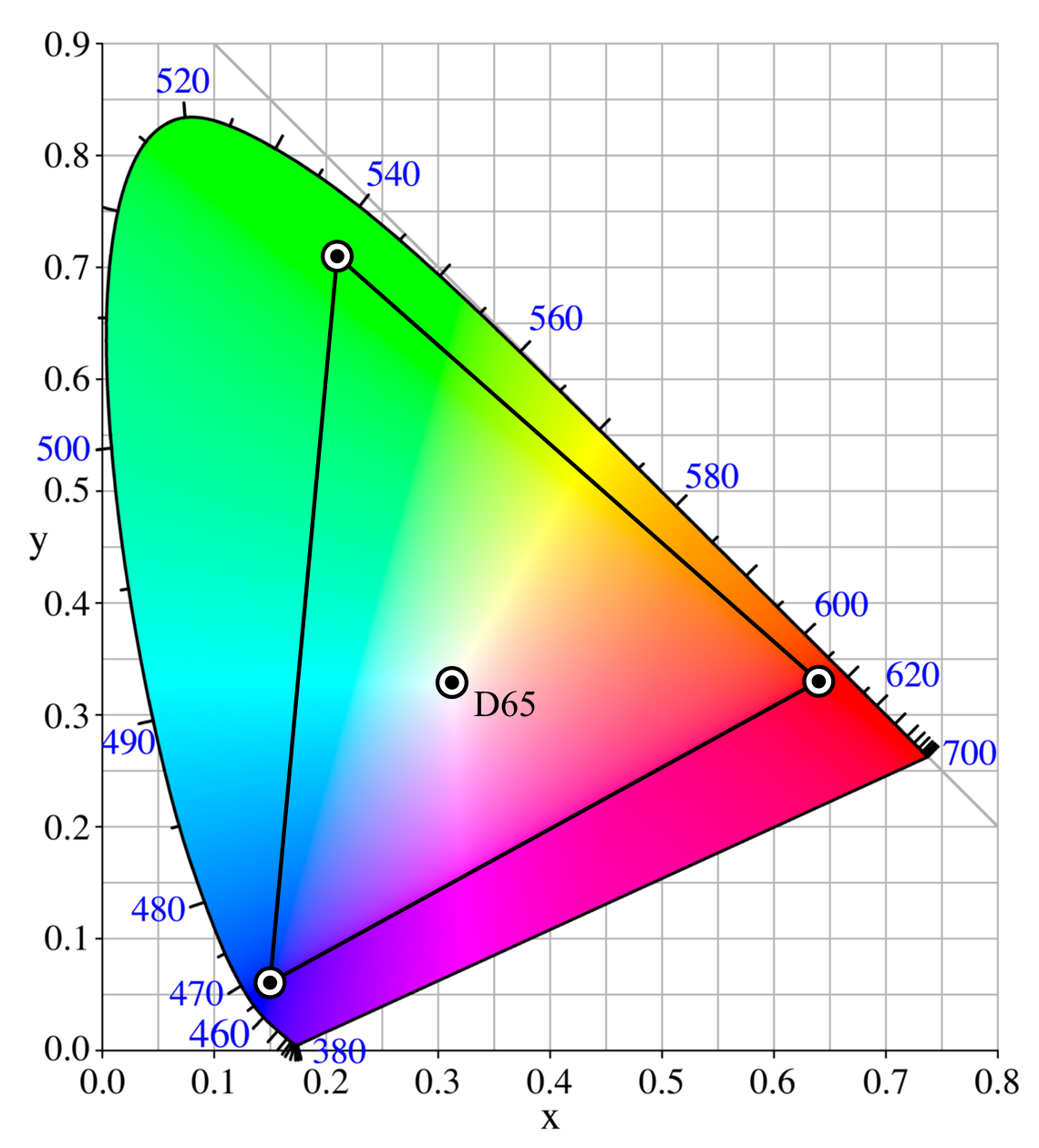
Foto: Wikipedia
Adobe RGB on värviprofiil, mille töötas Adobe välja 1998. aastal ja mille eesmärk oli katta võimalikult palju kõiki värvilisi toone, mida CMYK-printimine suudab taasesitada. Sel põhjusel on ka trükimaterjali piltide töötlemisel eelistatud just Adobe RGB värviruum.
Adobe RGB kasutab samu valge punkti ja gamma väärtusi nagu sRGB, kuid värvigamma on palju laiem, eriti sinistel ja rohelistel aladel. Ehk siis Adobe RGB värviruumi olulisemad kolorimeetrilised näitajad on tegelikult sRGB-ga samad – 6500K valgepunkt ning 2.2 gamma tooniülekanne. RGB katvus võrreldes inimsilmaga on umbkaudu 52%.
Parimad fototöötluseks mõeldud monitorid suudavad taasesitada kogu Adobe RGB ulatust 100%. Seega, kui sinu töö on fotograafia, siis peaksid sa sellist monitori kindlasti ka kasutama. Loomulikult on vaja monitor ka enne ära kalibreerida. Sellest räägin pisut hiljem.
Üldiselt on sRGB ja Adobe RGB kaks enim kasutatavat värviruumi. Adobe RGB-d tasub kindlasti eelistada trükitööde puhul, kui foto konverditakse offset-trükikojale CMYK värviruumi või kui kasutatakse näiteks suureformaadilist fotoprinterit. Suureformaadilisele fotoprinterile ning kuivlaborile jäetakse failid RGB värviruumi.
Aga mida ette võtta, kui foto on sRGB-s ning soovite seda printida või soovite hoopis Adobe RGB-s oleva foto veebilehele laadida? Kas jätta fail nii nagu ta on või konvertida vastavalt?
Printimisel pole foto konvertimisel kitsamast sRGB värviruumist avaramasse Adobe RGB värviruumi erilist mõtet, kuna värve juurde ei teki, ehk siis ka fail ei muutu kuidagi paremaks. Pigem säilitada see värviruum, mis fotol on.
Internetti faile laadides tuleks kindlasti ükskõik mis muus värviruumis olev fail konverteerida kindlasti sRGB värviruumi. See on kohustuslik toiming, kui soovite saada õigeid värve. Vastasel juhul näitavad erinevad veebibrauserid värve nihestatult ning valesti.
ProPhoto RGB
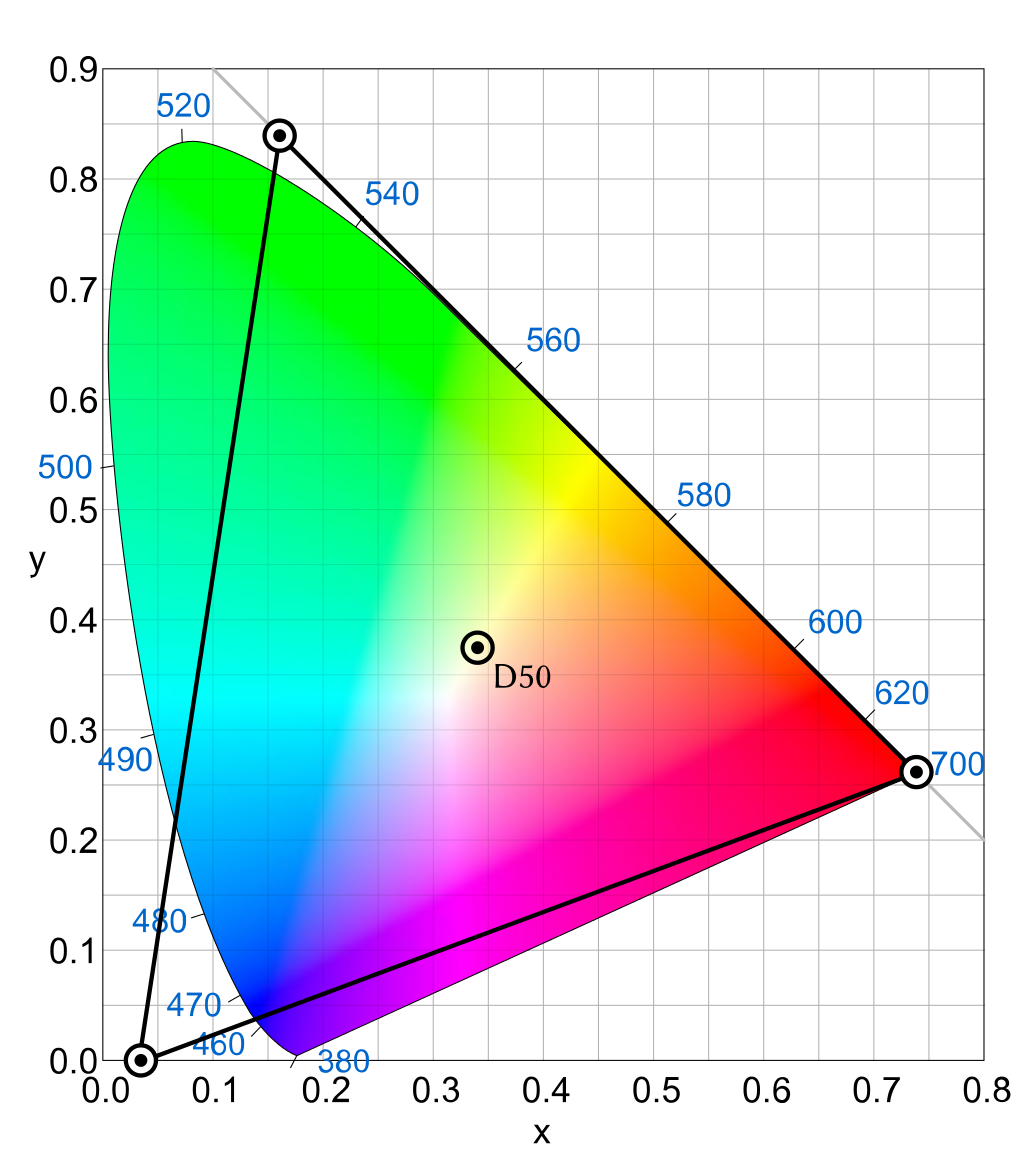
Foto: Wikipedia
ProPhoto RGB värviruumi arendas välja Kodak. Nagu nimestki lugeda võib, on ProPhoto RGB värviruum arendatud kasutamiseks just fotograafide töövooge silmas pidades. Võrreldes sRGB-ga või Adobe RGB-ga on ProPhoto RGB värviruum tunduvalt laiem, sisaldades üle 80% inimese poolt tajutavatest värvidest. Lisaks katab ta ka ligi 13% inimese poolt mitte tajutavaid teoreetilisi värve.
Kuna tegemist on väga laia värvigammaga, siis kasutatakse seda peamiselt sisendseadmete puhul nagu filmid, skännerid, digikaamerad. ProPhoto RGB mahutab kõikide selliste sisendseadmete värviruumid. Küll tuleb aga tähelepanelik olla, kui antud värviruumis fotosid töödelda. Põhjus selles, et enamus monitore ei suuda kõiki ProPhoto RGB värve kuvada. Seega võib sellise värviruumiga töötades lihtsalt oma töötluse metsapoole keerata. See oht on just seetõttu, et kuna antud värviruum on printerite värviruumist laiem, siis on võimalik töödelda foto selliselt, et osad värvid muutuvad printerile mitte prinditavaks.
ProPhoto RGB töötluses on pea kohustuslik kasutada 16 bitist värvisügavust. See omakorda aga tõstab failide mahu üsna suureks ning on oht, et arvuti ei suuda seda kõike „välja vedada“.
Põhilised kohad, kus antud värviruumi kasutatakse, on skännerid, kvaliteetsete RAW-failide arhiveerimine, RAW-failide töötlus, kui foto sisaldab palju küllastunud värve jms.
Aga veel?
Jah, tõesti, värviruume on ju palju rohkem, sealhulgas ka neid, mis fotograafi võiks huvitada. Näiteks kasvõi DCI-P3 – standard, mis arendati välja Hollywoodis filmitööstuse poolt. Kuigi tegu üsna hiljuti kasutusele võetud standardiga (2014. aastal), siis juba on seda toetamas üsna suur osa uuemaid seadmeid. Enamus kõrgema hinnaklassi mobiiltelefone, tahvelarvuteid, sülearvuteid ja monitore juba toetavad seda värviruumi.

Foto: Wikipedia
Inimese poolt tajutavast värvigammast suudab DCI-P3 edastada umbes 45%, ehk siis tunduvalt rohkem, kui laialt levinud sRGB. Tundub, et DCI-P3 hakkabki vaikselt muutuma uueks standardiks sRGB asemel. Aga sinna läheb veel ilmselt veidi aega.
Ja kindlasti ei saa mööda minna ka CMYK-ist – värviruum, mida samuti igaüks, kes on trükkimise-printimisega kokku puutunud, on kuulnud.
Foto: Wikipedia
Foto: Wikipedia
Kui eelnevad värviruumid, millest juttu oli, on valguse kiirgumisel põhinevad, siis CMYK on valguse neeldumisel põhinev värvimudel, mida kasutatakse neljavärvitrükis ning trükiettevalmistuses. CMYK on akronüüm, mis viitab kolmele põhivärvile (primaarvärvile): Cyan (tsüaansinine ehk taevasinine); Magenta (fuksiapunane ehk violettpunane); Yellow (kollane) ja kontrastset trükijoonist kandvale mustale – Key (võti).
Kõigile, kes soovivad faile printida, on printimise tulemuse eelvaate nägemiseks alati soovitatav kujundustarkvara sRGB või RGB-režiimi asemel kohandada CMYK-režiimile.
Kuidas siis värvid ikkagi paika saada?
Nüüd on erinevad värviruumid üle vaadatud. Mida teha, et me oma arvutis olevat pilti ka väljatrükis samade värvidega näeks? Mis kasu on üldse teadmisest, mis on erinevad värviruumid ja mida sellega peale hakata?
Vaataks esmalt seda, kuidas oma fotodel valge tasakaal paika saada (noh, näiteks kasvõi selleks, et lumi pildil oleks ikka valge, mitte hall või roosa või rohekas või sinakas või …) ja mida teha, kui kui on vaja pildistada midagi, kus lõpptulemuses on oluline täpne värviedastus (arhiivifotod, tootefotod, portreed, jms).
Lihtsaim võimalus valge- ja värvitasakaalu paika saada on kasutada hall- või värvikaarti. Näiteks sellist, Xrite-firma toodangut.

Foto: Jan Lepamaa
Värvide paika saamiseks on laias laastus kolm võimalust:
- Pildistamist alustades pildistad üles samades valgustingimustes värvikaardi ja siis teed ära fotosessiooni pildid. Kui pildistamise oled lõpetanud ja avad pilditöötlusprogrammi, siis valid seal kõik need pildid värvikaardist kuni viimase fotosessiooni fotoni. Värvikaardi fotol valid punkti, millega määrad ära õige tooni ja sellega koos juba kõikidel valitud fotodel. Loomulikult on see võimalik üksnes RAW failidega tööd tehes.
- Määra kaamera seadetest käsitsi valgetasakaal ning seadista kaamera mõõtma hallkaardilt valgetasakaalu. Suuna kaamera hallkaardile nii, et kogu kaader oleks kaetud halliga. Tee pilt. Kaamera salvestab seaded ning pildistades saad täpse valgetasakaalu. Valge tasakaalu mõõtmise pead tegema selles valgusolukorras, milles pildistama hakkad. Loodusliku valguse korral arvesta, et päikese kõrguse muutudes muutub ka valguse värvustemperatuur ning mõõtmist tuleb mingi aja pärast uuesti korrata.
- Modelli või mõnda toodet pildistades tee esimene foto alati nii, et ühel pildil on koos modell ja värvikaart. Veendu, et Sul jääks sellele fotole nii päevavalgust kui ka tehisvalgust. See muudab värvide õigeks saamise lihtsaks. Kui kõik fotod on pilditöötluses blokki võetud, siis tänu sellele, et värvikaardile jäi näha nii päevavalgust kui tehisvalgust, saad Sa nüüd värvikaardil erinevaid punkte valida ja neid valides saad lihtsalt paika sättida lõpliku foto värvitasakaalu.
Valgetasakaal ehk valgebalanss
Kui värvikaart aitab paika saada värvide tasakaalu, siis hallkaart aitab teil saada täpset kontrolli valge tasakaalu üle, kuid ei pruugi arvestada iga teie pildi värvi. Hallkaart arvestab üldist värvustemperatuuri ja -varjundit, mitte iga värvi eraldi. Värvikaardi kasutamine aitab teil korraga arvestada nii üksikute värvide kui ka pildi üldiste värvidega.

Foto: Fotoluks
Ligikaudsed värvustemperatuurid:
- küünal 1800 K
- hõõglamp 2700 K
- säästulamp – halogeenlamp 3200 K
- Päike 5000 K
- luminofoorlambid 8300 K
Valgepunktid asuvad XYZ-graafikul Plancki kaarel: madalal temperatuuril sügavpunasest läbi oranži, kollakasvalge ja valge kuni lõpuks valkjassiniseni väga kõrgel temperatuuril.
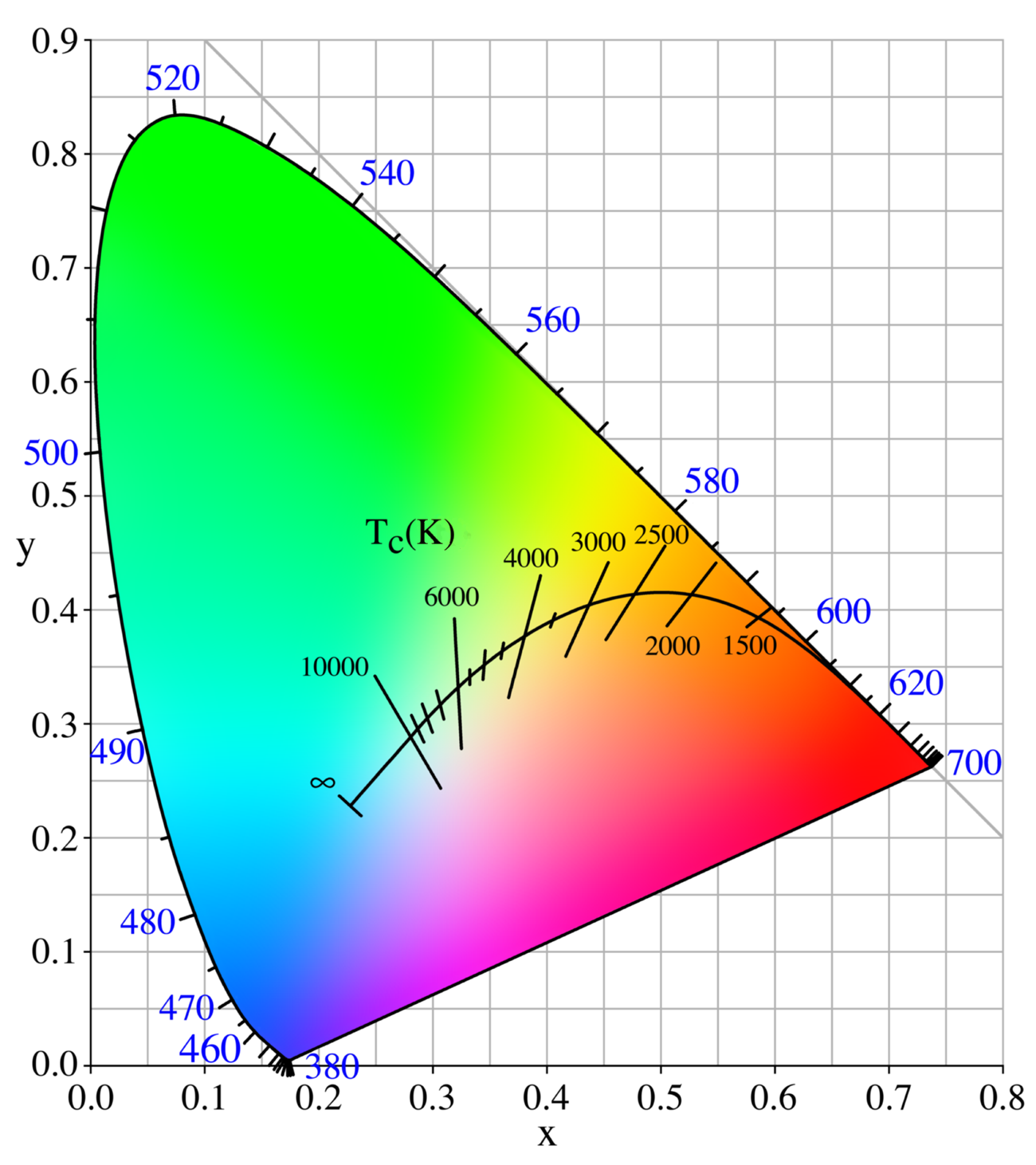
Foto: Wikipedia
Monitori kalibreerimine
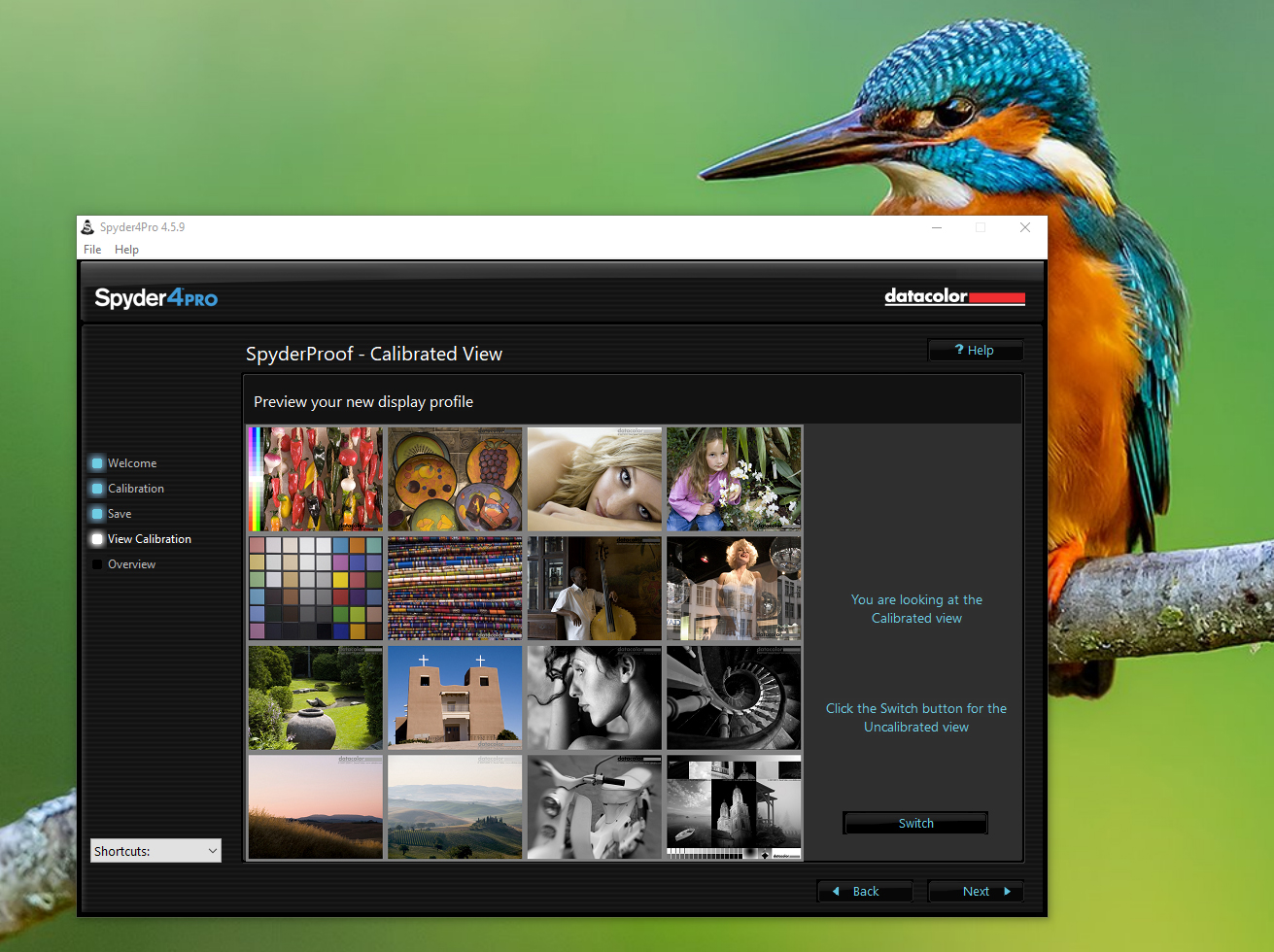
Foto: Jan Lepamaa
Asi, milleta ei saa tasemel fototöötlus ette kujutada. Pole oluline, kui täpselt te värvibalansi või valgetasakaalu paika sätite. Kui teie monitor näitab aiateibaid, siis pole sellel mingit vahet. Igasugune vähegi professionaalne pilditöötlus või kujundustöö eeldab monitorilt täpset värvide esitlust.
Samas üks märkus siia vahele. Kui teie oma monitori ära kalibreerite ja siis sellel töödeldud pildid netti riputate, jälgides kõiki eelnevaid samme ja profiile ja värviruume, siis 90% inimestest vaatab neid pilte absoluutselt erinevate ekraanidega. Enamuse vaatajate monitorid on kalibreerimata.
Näide ka. Töötlesin pildi oma 100% Adobe RGB võimekusega monitoril ja sättisin kõik nüansid ja toonid täpselt paika. Ja sama pilti tavalisel laptopi ekraanil vaadates tundus, et see pole üldse minu pilt – värvid olid plassid ja üldse mitte sellised, mida ma oma monitoril nägin. Ok, teeme siis ringi. Töötlesin pildi kenaks laptopi ekraanil ja vaatasin suurelt kalibreeritud monitorilt. Oh õudu! Sellist värvipommi kohtab tavaliselt erinevates hobifotograafide gruppides, kus värviheeblid põhja venitatud ja ometi koguvad nad meeletult laike ja südameid ning kommentaare stiilis „Oi kui kaunis!“, „Imekena“, „Üliilus!“ jms.
Aga muidugi! Vaatab ju enamus kodanikke neid pilte oma kalibreerimata monitorilt või pigem hoopis mobiili või tahvliekraanilt. Ja kui profi silmale ja profimonitorilt vaadates tunduvad need üleelusuuruses värvidega, siis põhjus ongi selles, et töötlus on tehtud kalibreerimata monitoril ja värve ohtralt ülesatureeritud. Ja vastupidi, profi poolt täpselt paika sätitud värvidega pilte suvaekraanilt vaadates vaatab vastu plass ja värvivaene teos. Loomulikult ei saa see suurt tähelepanu, mis sest, et värvid on täpselt paigas.
Lõpetuseks
Eelnev oli tegelikult suures osas teooria, mis paraku päriselus alati 100% ei toimi. Reaalselt on paraku asjad veel keerulisemad ja kõike numbritesse panna ei saa. Kui vajate korralikku väljatrükki, siis tehke enne proovitrükk ja vaadake oma silmaga üle. Veel parem, laske kellelgi teisel ka vaadata. Vajadusel viige sisse muudatused, et pilt oleks silmale kena. Numbrite järgi ju võib olla asi täpselt paigas, aga kui ikka pilt on silmale valus vaadata, siis tehke oma sisetunde järgi.
Üks asi veel, mida jälgida tasub – pilt töödelge ja tehke selle järgi, kuhu ta esitluseks üles läheb või kus teda kasutatakse. Ei ole nii, et töötlen ühe pildi ja kasutan kõikjal sama faili – trükis, Facebookis, teles jne. Kui ikka Facebookis laike tahate korjata, siis keerake värve julgelt peale 😊
Antud artikli valmimisel oli abiks Eesti üks parimaid värvihalduse asjatundjaid Andres Toodo. Andres on professionaalse trüki- ja värvihalduse ekspert. Ta on Skandinaavias üks vähestest ja Baltikumis ainuke, kellele on väljastatud EPSON Digigraphie sertifikaat.
Kui teil on soov lugeda värviruumidest veelgi põhjalikumalt, tasub pilk peale visata ka tema kodulehele: https://www.fotopaberprint.ee/printspiratsioon. Samuti korraldab ta aeg-ajalt ka värvihalduse kursuseid.